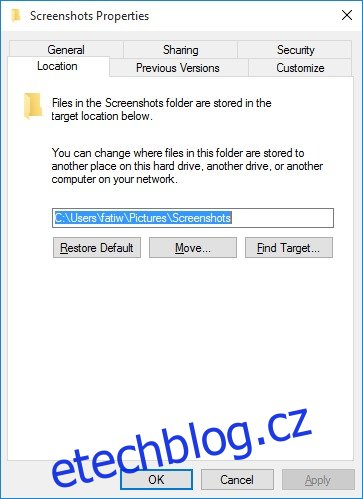Windows 10, stejně jako jeho předchůdce Windows 8/8.1, přichází s velmi základní funkcí snímání obrazovky, která vám umožňuje zachytit obraz na celé obrazovce ve vysokém rozlišení čehokoli, co je na obrazovce. Chcete-li pořídit snímek obrazovky, stiskněte na klávesnici Win+Prnt Scrn. Obrazovka zabliká matně šedě a snímek obrazovky se uloží do složky „Snímky obrazovky“ v knihovně obrázků. Pokud chcete tuto funkci snímku obrazovky používat, ale upřednostňujete jiné umístění pro uložení snímků obrazovky, zde je návod, jak to změnit.
Nejprve a především vyberte, kam chcete snímky obrazovky uložit, a ujistěte se, že v tomto umístění vytvoříte složku „Snímky obrazovky“. Proč je to důležité, se dotkneme o něco později.
Dále otevřete knihovnu Obrázky, klikněte pravým tlačítkem na složku Snímky obrazovky a z kontextové nabídky vyberte Vlastnosti. Pokud nevidíte složku s názvem Snímky obrazovky, je to proto, že jste pro začátek nikdy nepořídili snímek obrazovky, a proto nebylo nutné složku vytvářet. Chcete-li situaci napravit, jednoduše pořiďte snímek obrazovky pomocí zkratky Win+Prnt Scrn. Zobrazí se složka. Přejděte do jeho vlastností a vyberte kartu „Umístění“.
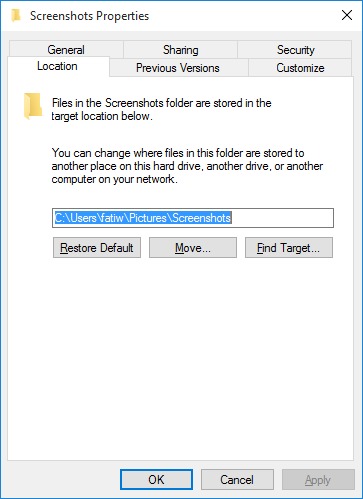
Klikněte na „Přesunout“ a poté přejděte do složky „Snímky obrazovky“, kterou jste vytvořili dříve, a vyberte ji. Klikněte na Apply a změna bude provedena.
Důvod, proč musíte vytvořit složku ‚Screenshots‘ je ten, že když změníte umístění složky, Windows nepřesune samotnou složku, ale soubory v ní. Pokud byste vybrali složku, která obsahovala jiné soubory, vrácení této změny by se stalo problematickou možností. Díky speciální vyhrazené složce pro ukládání snímků obrazovky se můžete kdykoli vrátit a upravit její umístění, aniž by to ovlivnilo jakékoli jiné soubory.